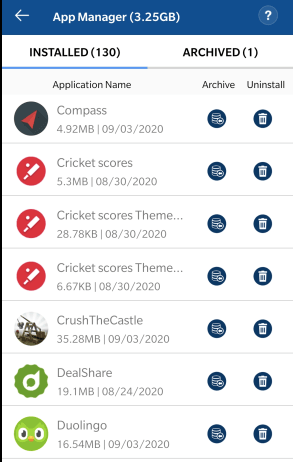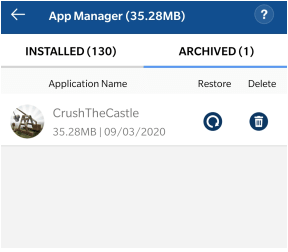Operační systém Android je zcela odlišný od běžných počítačových operačních systémů, jako jsou Windows, MacOS a Linux. Všechny operační systémy počítačů mají instalační soubor, který po spuštění nainstaluje aplikaci do vašeho počítače. Proces instalace zahrnuje zadání podrobností do registru Windows, umístění zástupců na plochu a nabídku Start a vytvoření velkého množství souborů a složek. V případě, že ztratíte instalační soubor; nikdy nemůžete proces zvrátit a vytvořit instalační soubor ze všech souborů na pevném disku vašeho počítače. Operační systém Android však svým uživatelům poskytuje příležitost vytvořit instalační soubor nebo soubor APK a uložit jej pro pozdější použití.
Tato zpětná instalace je známá jako vytvoření archivní aplikace do souboru APK nainstalovaného ve vašem systému. Většina z nás si stahuje aplikace z obchodu Google Play, což znamená, že u sebe nemáme soubor APK. Pokud z nějakého důvodu aplikace již není v Obchodě Play dostupná, není možné ji nainstalovat, pokud nezískáte soubor APK z webu třetí strany. Někdy jsou tyto APKS zatíženy škodlivým softwarem, jako je spyware nebo sledovací programy, a proto je instalace nebezpečná. Vytvoření archivního souboru APK aplikace na vašem zařízení je však bezpečné.
Jak vytvořit archivní soubory aplikací (Apks) na Androidu?
Vytvoření archivního souboru aplikace nebo APK v systému Android vyžaduje specializovaný software, jako je Smart Phone Cleaner. Jedná se o fantastickou aplikaci s více nástroji se spoustou funkcí, které mohou provádět mnoho různých úkolů, včetně vytváření archivních aplikací APKS pomocí následujících kroků:
Krok 1: Stáhněte a nainstalujte Smart Phone Cleaner z obchodu Google Play nebo kliknutím na odkaz níže

Krok 2: Klepnutím na nově vytvořenou zkratku aplikace otevřete aplikaci.
Krok 3: Jakmile se aplikace otevře, přejděte na hlavní obrazovce dolů, dokud nenajdete Správce aplikací. Jedním klepnutím na něj zobrazíte seznam aplikací nainstalovaných ve vašem zařízení Android.

Krok 4: Na první kartě označené jako Nainstalované se zobrazí seznam všech aplikací ve vašem systému. Můžete se posouvat dolů a klepnutím na tlačítko Archivovat vytvořit soubor APK z nainstalované aplikace.
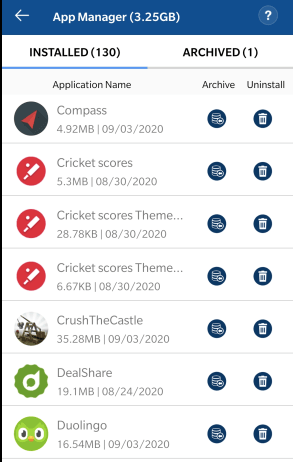
Krok 5: Klikněte na OK ve výzvě, která se objeví. Všimnete si také umístění nově vytvořeného APK souboru, který se skrývá ve vašem smartphonu.
Krok 6: Klepněte na kartu Archivováno nahoře a zobrazí se seznam všech archivovaných aplikací v telefonu. Můžete buď obnovit aplikaci, nebo odstranit archiv.
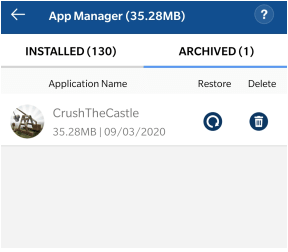
Poznámka: Tlačítko Obnovit aplikaci funguje pouze v případě, že byla vybraná aplikace z vašeho smartphonu odinstalována.
To byl poslední krok k vytvoření archivní aplikace pro APK nainstalované ve vašem zařízení. Můžete udržovat sbírku těchto souborů APK a sdílet je se svými přáteli nebo je nainstalovat na jiné zařízení. Většina z vás si možná myslí, že vytváření archivních aplikací pro nainstalovaný soubor APK nebude nutné, protože každá aplikace je nainstalována v Obchodě Google Play. Některé aplikace však nejsou dostupné nebo jsou z Obchodu Play odstraněny. To je velmi důležité pro uložení archivní aplikace s nainstalovaným APK. Vytvořené soubory APK lze také přenést a nainstalovat na zařízení Android bez internetu.
Proč zvolit čistič chytrých telefonů před jiným podobným softwarem?
Výše uvedená otázka platí, protože je důležité vědět, jaké další funkce může Smart Phone Cleaner nabídnout. Tato aplikace je víceúčelový nástroj a může nahradit tucet aplikací nainstalovaných v telefonu. Bylo by to jako nosit jeden švýcarský armádní nůž místo několika nástrojů. Zde jsou některé z jeho zajímavých funkcí:
Ochrana před malwarem. Smart Phone Cleaner chrání váš smartphone před veškerým škodlivým softwarem, infekcemi a hrozbami. S touto nainstalovanou aplikací můžete odstranit stávající antivirovou aplikaci.
Zabezpečený a soukromý prohlížeč . Tato aplikace také obsahuje prohlížeč v režimu inkognito a neukládá žádné záznamy, jako jsou mezipaměti, soubory cookie a co je nejdůležitější, vaše historie procházení.
Pokročilý Průzkumník souborů . Všechna zařízení se systémem Android mají výchozího průzkumníka souborů, který vám pomůže procházet soubory a složky ve smartphonu. Pomocí pokročilého průzkumníka souborů však můžete kategorizovat všechny soubory ve smartphonu Android a třídit je na Video, Zvukové soubory, Obrázky a další.
Optimalizace hry. Tato funkce je nejoblíbenější mezi hráči, kteří by chtěli vyčistit všechny paměťové zdroje a optimalizovat svůj telefon, než začnou hrát na zařízení Android.
Duplicitní soubory. Jedním z hlavních důvodů, proč se váš úložný prostor jeví jako přetížený, je duplicitní soubory uložené v našem telefonu. Smart Phone Cleaner pomáhá skenovat všechny soubory v zařízení a identifikovat a odstranit duplicitní soubory se souhlasem uživatele.
Odstraňovač odpadu. Když už mluvíme o úspoře úložného prostoru, tato aplikace také umožňuje uživatelům smazat všechny nechtěné, zastaralé, nevyžádané a dočasné soubory z vašeho telefonu.
Poslední slovo o tom, jak můžete archivovat soubory aplikací (Apks) na Android?
Nakonec je důležité vytvořit archivní aplikaci pro soubory APK nainstalované v telefonu a uložit instalační soubor na disk Google nebo kdekoli v bezpečí. To lze provést většinou u aplikací, které byly vytvořeny osobně nebo pro kancelářské použití. Některé aplikace nejsou dostupné v Obchodě Google Play a lze je stáhnout z jiných obchodů a uložit jako APK pro instalaci na jiná zařízení.
Sledujte nás na sociálních sítích – Facebook , Twitter , LinkedIn a YouTube . Máte-li jakékoli dotazy nebo návrhy, dejte nám vědět v sekci komentářů níže. Rádi se vám ozveme s řešením. Pravidelně zveřejňujeme tipy a triky spolu s odpověďmi na běžné problémy související s technologií.